Comment définir une vidéo comme image du compte d'utilisateur dans Windows 10
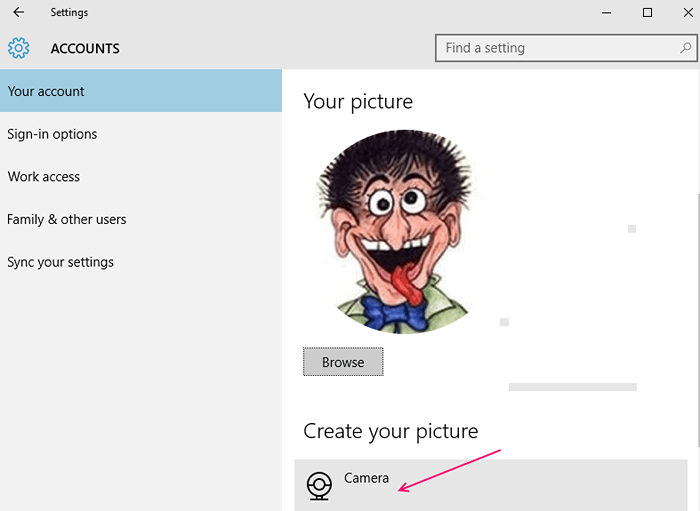
- 1050
- 278
- Noa Faure
Pour ceux qui ne savent pas quelle est une image de compte d'utilisateur dans le système d'exploitation Windows, c'est la même image qui est vue sur l'écran de connexion et dans le menu Démarrer également. Les gens continuent de changer pour plusieurs raisons de temps en temps. Certains utilisateurs définissent leur photo tandis que d'autres préfèrent certains dessins animés, fleurs ou symboles. Mais, à quel point ce sera cool si vous définissez une vidéo comme image de compte utilisateur. Vous vous clignotez la main ou faire des gestes drôles accueille quelqu'un qui essaie de vous connecter à votre PC. Tout le monde sait comment modifier l'image du compte d'utilisateur, mais très peu d'entre eux savent qu'il est possible dans Windows 10 pour définir une vidéo en tant que Pic de compte d'utilisateur. Maintenant, nous permet d'essayer de savoir comment c'est fait.
Étape 1 - Cliquez sur l'écran Démarrer, puis cliquez sur l'image de votre compte d'utilisateur. Lorsque vous cliquez sur l'image du compte, un menu déroulera. Cliquer sur Modifier les paramètres du compte.
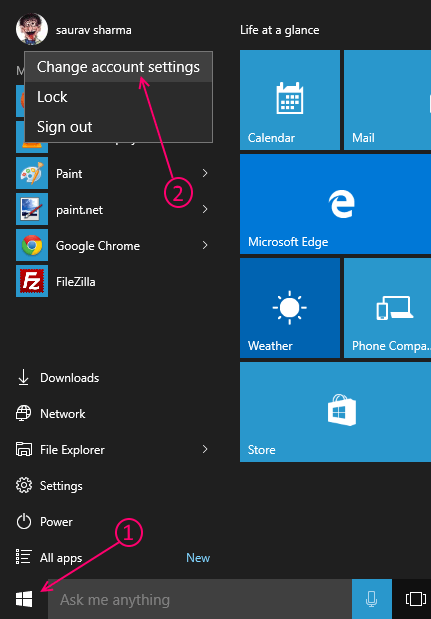
Étape 2 - Maintenant, une fois que l'image du panneau de réglage s'ouvre, cliquez simplement sur caméra Juste en dessous, créez votre image.
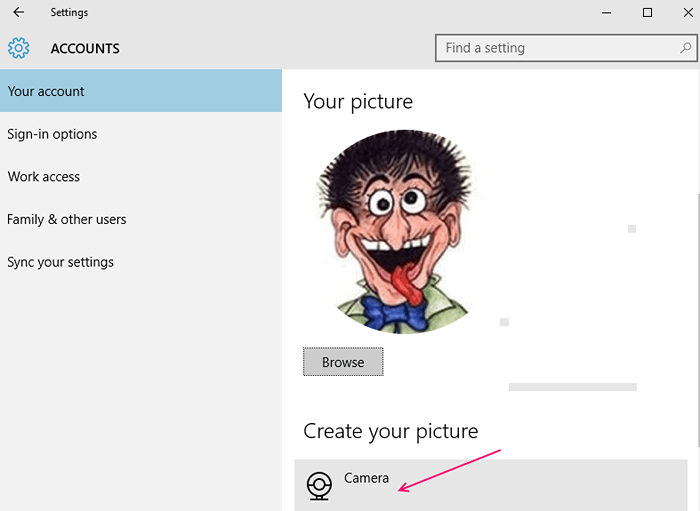
Étape 3 - Maintenant, une fois que la webcam de votre PC s'ouvre, cliquez sur l'icône vidéo pour choisir l'enregistrement vidéo, puis cliquez à nouveau sur l'icône vidéo pour commencer à enregistrer la vidéo à partir de CAM de votre PC. Enregistrez autant que vous souhaitez enregistrer, puis cliquez sur l'icône vidéo pour arrêter d'enregistrer le clip.
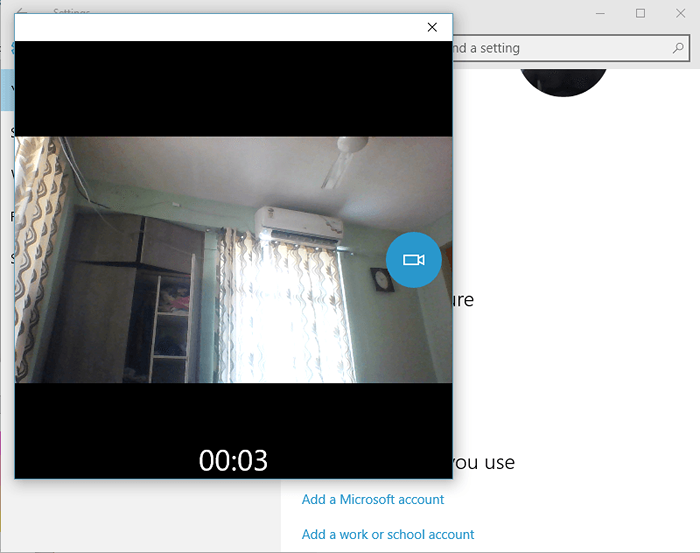
Étape 4 - Enfin, cliquez sur OK comme indiqué dans la capture d'écran ci-dessous.
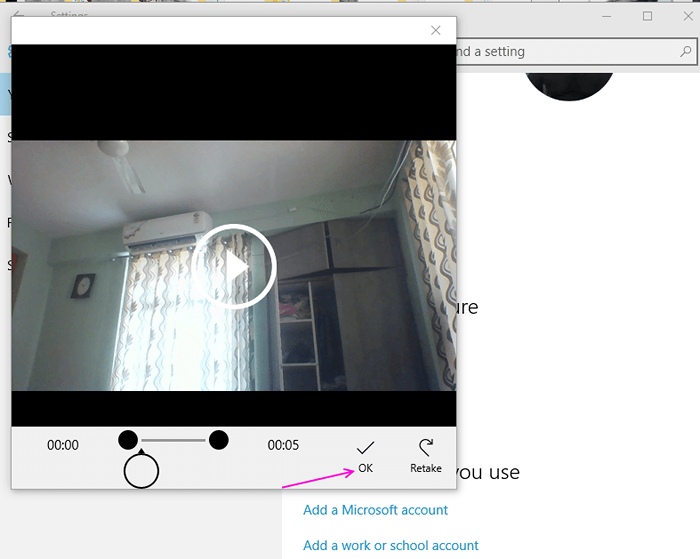
Vous avez terminé. Maintenant, ce clip quelques secondes est défini comme l'image de votre compte dans Windows. Maintenant, vous pouvez simplement vous utiliser dans la vidéo et peut définir des gestes de bienvenue ou des actes étranges et effrayants pour rendre la vidéo du compte d'utilisateur cool.
Notez que, cette vidéo sera statique dans le menu Démarrer (seule la vidéo Thumnail sera affichée). La vidéo ne sera entièrement fonctionnelle que sur l'écran de connexion.
- « Comment afficher la disponibilité du système dans Windows 10
- Suivre l'histoire des sites Web même lorsque l'historique du navigateur est effacé »

